InstagramでYouTubeの動画を共有したいと思ったことはありませんか?面白い動画を見つけた時や、自分のYouTubeチャンネルを宣伝したい時など、インスタとYouTubeを連携させたいシーンは意外と多いものです。
しかし、実際にやってみようとすると
「どうやってリンクを貼るの?」
「著作権的に問題ないの?」
「なぜかリンクが飛べない…」
といった疑問や困りごとが出てくることも。
特にSNSの使い方に慣れていない方にとっては、少し複雑に感じられるかもしれません。
そこで今回は、インスタにYouTubeのリンクを貼る具体的な方法から、気になる著作権の問題、よくあるトラブルの解決方法まで、わかりやすく詳しく解説していきます。
スマートフォンでの操作方法も含めて、初心者の方でも安心して実践できるよう丁寧にご説明しますので、ぜひ最後までお読みください。
この記事を読めば、インスタとYouTubeを上手に連携させて、より多くの人にあなたのコンテンツを届けることができるようになるでしょう。
\ インスタを伸ばしたい人は今すぐ相談! /
インスタにYouTubeのリンクを貼る方法は?インスタのリンクを貼るのはスマホでもできる?
インスタグラムにYouTubeのリンクを貼る方法は、投稿する場所によっていくつかのパターンがあります。
スマートフォンでも簡単に操作できる方法ばかりなので、初心者の方でも安心して実践できます。
ここでは、最も効果的で実用的な方法を詳しく解説していきます。
プロフィール欄にYouTubeリンクを設置する方法
最も基本的で確実な方法が、プロフィール欄にYouTubeのリンクを設置することです。
この方法なら、フォロワーがいつでもあなたのYouTubeチャンネルにアクセスできるため、継続的な集客効果が期待できます。
プロフィール欄へのリンク設置は以下の手順で行います。
- インスタグラムアプリを開き、右下のプロフィールアイコンをタップ
- 「プロフィールを編集」ボタンをタップ
- 「ウェブサイト」の項目を選択
- YouTubeチャンネルのURL(https://www.youtube.com/channel/○○○など)を入力
- 右上の「完了」をタップして保存
この設定が完了すると、あなたのプロフィールページに「ウェブサイト」として表示され、訪問者がタップするだけでYouTubeチャンネルに移動できるようになります。
プロフィール欄のリンクは24時間365日表示されているため、いつでもアクセスしてもらえるのが最大の利点です。
また、複数のリンクを設置したい場合は、Linktree(リンクツリー)やlit.link(リットリンク)などの外部サービスを活用する方法もあります。
これらのサービスを使えば、一つのリンクから複数のYouTube動画やチャンネルに誘導することが可能になります。
ストーリーズでYouTubeリンクを共有する方法
インスタグラムのストーリーズ機能を使えば、一時的にYouTubeの動画を紹介することができます。
ただし、この機能を使うためにはいくつかの条件があることを理解しておきましょう。
フォロワー1万人以上または認証済みアカウントの場合、以下の手順でリンクを追加できます。
- ストーリーズ作成画面で写真や動画を選択
- 上部のスタンプアイコンをタップ
- 「リンク」スタンプを選択
- YouTubeのURLを入力し、リンクテキストを設定
- 「完了」をタップしてストーリーズを投稿
条件を満たしていない一般アカウントの場合は、直接リンクを貼ることはできませんが、工夫次第で効果的に誘導できます。
動画のスクリーンショットをストーリーズに投稿し、「プロフィールのリンクから動画をチェック!」「YouTubeで〇〇と検索してね」といったテキストを追加する方法が有効です。
ストーリーズは24時間で自動的に消える仕様のため、タイムリーな情報や新着動画の告知に特に適しています。
ハイライト機能を活用すれば、重要なストーリーズを永続的に保存することも可能です。
投稿のキャプションでYouTubeを紹介する方法
通常の投稿のキャプション(説明文)には、直接クリックできるリンクを貼ることはできませんが、YouTubeの動画を効果的に紹介することは十分に可能です。
キャプションでYouTubeを紹介する際のポイントは以下の通りです。
- 動画の内容を魅力的に要約して興味を引く
- 「詳しくはYouTubeで!」「プロフィールのリンクからチェック」などの誘導文を追加
- 動画タイトルや関連キーワードをハッシュタグとして活用
- YouTubeチャンネル名を明記して検索しやすくする
例えば、料理動画を紹介する場合は「今日は簡単パスタレシピを紹介!材料3つだけで本格的な味が楽しめます✨詳しい作り方はYouTubeで公開中📺プロフィールのリンクからぜひチェックしてみてくださいね♪ #簡単レシピ #パスタ #YouTube」といった感じで、具体的で魅力的な説明と共に誘導を行います。
この方法では直接的なアクセスは提供できませんが、興味を持ったユーザーが能動的にプロフィールページを訪問してくれるため、より関心の高い視聴者を獲得できる可能性があります。
DMでYouTubeリンクを個別共有する方法
特定の人にYouTubeの動画を直接共有したい場合は、インスタグラムのダイレクトメッセージ(DM)機能が最も確実で便利な方法です。
DMでは外部リンクが正常に機能するため、受信者は簡単に動画にアクセスできます。
- インスタグラムで共有したい相手のプロフィールページを開く
- 「メッセージ」ボタンをタップ
- メッセージ作成画面でYouTubeのURLを貼り付け
- 必要に応じて説明文を追加
- 送信ボタンをタップ
受信者がリンクをタップすると、自動的にYouTubeアプリまたはブラウザが開いて動画の再生が始まります。
この方法は個人的なやり取りに適しており、友人や家族への動画共有、ビジネス用途でのクライアントへの作品紹介などに重宝します。
また、DMではYouTubeアプリから直接「共有」機能を使ってインスタグラムに送信することも可能です。
YouTube動画の再生画面で「共有」ボタンをタップし、「Instagram」を選択すれば、簡単にDMで動画を共有できます。
リール機能を活用したYouTube動画の紹介方法
インスタグラムのリール機能を使って、YouTube動画の一部を紹介する方法も効果的です。
ただし、この場合は著作権に十分注意する必要があります。
- YouTube動画から短いクリップ(15〜30秒程度)を作成
- インスタグラムのリール機能でそのクリップを投稿
- キャプションに「フルバージョンはYouTubeで!」などの誘導文を追加
- 関連するハッシュタグを効果的に使用
リールはインスタグラムの発見機能で拡散されやすいため、新しい視聴者にリーチする絶好の機会となります。ただし、他人の動画から映像を使用する場合は、必ず事前に許可を得るか、フェアユースの範囲内での使用に留めることが重要です。
これらの方法を組み合わせて活用することで、インスタグラムからYouTubeへの効果的な誘導が可能になります。重要なのは、それぞれの方法の特徴を理解し、目的に応じて使い分けることです。
インスタのYouTubeリンクを踏むとバレる?
インスタグラムでYouTubeのリンクを共有する際に、多くの人が気になるのが「リンクをクリックしたことが相手にバレるのか?」という問題です。プライバシーを重視する現代において、この疑問を持つのは自然なことです。ここでは、リンクのクリック履歴や閲覧状況について詳しく解説していきます。
基本的にはリンクをクリックしてもバレない
結論から言うと、インスタグラムでYouTubeのリンクをクリックしたことが、リンクを投稿した人に直接通知されることはありません。これは、インスタグラムとYouTubeが異なるプラットフォームであり、一般的なリンククリックの仕組みでは個人を特定する情報が送信されないためです。
通常のウェブリンクをクリックした場合、クリック元のサイト情報(リファラー情報)は送信されますが、これによって具体的に「誰が」クリックしたかまでは分からないのが一般的です。インスタグラムのプロフィール欄やDMに貼られたYouTubeリンクも同様で、クリック数は分かっても個人の特定はできません。
ただし、この「バレない」というのは技術的な仕組みに基づく話であり、状況によっては間接的に推測される可能性もあることは理解しておきましょう。特に、非常に限られた人数にのみ共有したリンクの場合や、特殊な分析ツールを使用している場合は、ある程度の推測が可能になる場合があります。
YouTube側での閲覧履歴について
YouTubeでは、動画を視聴したユーザーの行動に関して様々な情報を収集していますが、一般的なユーザーが他の人の視聴履歴を確認することはできません。YouTubeの分析機能(YouTube Analytics)は、チャンネル運営者のみが利用できる機能であり、視聴者の個人情報は保護されています。
YouTube Analyticsで確認できる情報には以下のようなものがあります:
- 総視聴回数と視聴時間
- 視聴者の年齢層や性別の統計データ
- 地域別の視聴状況
- 流入元(どこから動画にアクセスしたか)の概要
これらの情報は全て統計的なデータであり、「◯◯さんが何時に視聴した」といった個人を特定できる情報は含まれません。したがって、インスタグラムからYouTubeの動画を視聴しても、動画投稿者にあなたの個人情報が知られることはありません。
インスタグラムのストーリーズでの閲覧履歴
一方で、注意が必要なのはインスタグラムのストーリーズ機能です。ストーリーズには「足跡」機能があり、誰が閲覧したかを投稿者が確認することができます。しかし、これはストーリーズ自体の閲覧履歴であり、ストーリーズに貼られたリンクをクリックしたかどうかまでは分からないのが通常です。
ストーリーズでバレる可能性がある情報:
- ストーリーズを閲覧したこと(足跡として残る)
- ストーリーズに対するリアクション(ハートやコメント)
- DMで返信した場合の内容
ストーリーズからYouTubeリンクをクリックした場合、ストーリーズを見たことは分かりますが、そこからさらにYouTubeに移動したかどうかは基本的に分からないということになります。
DMでのリンク共有の場合
ダイレクトメッセージ(DM)でYouTubeリンクを受け取った場合の状況は少し異なります。DMでは既読機能があるため、メッセージを開いたことは相手に分かりますが、メッセージ内のリンクをクリックしたかどうかまでは通知されません。
DMでの既読表示について:
- メッセージを開くと「既読」マークが表示される
- リンクをクリックしても追加の通知は送られない
- ただし、YouTubeから戻ってきた後にDMで反応すれば、間接的に視聴したことが推測される可能性がある
個人的なやり取りの場合は、相手との関係性によって、視聴したことを伝えるかどうかを判断するのが良いでしょう。感想を伝えることで、より良いコミュニケーションにつながることも多いです。
短縮URLや分析ツールを使用している場合
一部のユーザーは、リンクのクリック数を詳しく分析するために、bit.lyやGoogle Analyticsなどの分析ツールを使用している場合があります。これらのツールを使用されている場合は、より詳細な情報が記録される可能性があります。
分析ツールで記録される可能性がある情報:
- クリック日時
- クリック元のサイト情報
- 使用しているデバイスやブラウザの種類
- おおまかな地域情報
ただし、これらの情報も基本的には統計的なデータとして記録されるものであり、個人名や具体的な身元が特定されるわけではありません。また、一般的なSNSユーザーがこのような高度な分析ツールを使用していることは稀です。
プライバシーを守るための対策
もしリンクのクリックをより匿名性を保って行いたい場合は、いくつかの対策があります。
プライバシー保護のための方法:
- プライベートブラウジングモード(シークレットモード)を使用する
- VPNサービスを利用して地域情報を隠す
- 直接YouTubeで検索して動画を見つける
- 時間を置いてからアクセスする
ただし、日常的なSNSの利用においては、これらの対策は必要以上に神経質すぎる場合が多いでしょう。重要なのは、一般的な使い方をしている限り、個人情報が漏洩するリスクは非常に低いということを理解することです。
健全なSNS利用のためのマインドセット
最終的に大切なのは、SNSを健全に楽しく利用することです。過度にプライバシーを心配しすぎると、SNSの本来の楽しさや有用性を損なってしまう可能性があります。
基本的なルールとして、以下の点を心がけることをお勧めします:
- 興味のあるコンテンツは積極的に楽しむ
- 不適切なコンテンツや怪しいリンクは避ける
- 個人情報の取り扱いには注意を払う
- 分からないことがあれば調べるか、詳しい人に相談する
YouTubeのリンクをクリックすることは、インターネットの基本的な使い方の一つです。必要以上に心配することなく、安心してコンテンツを楽しんでください。
インスタに貼ったYouTubeリンクが飛べない!どうして?
インスタグラムにYouTubeのリンクを貼ったのに、なぜかクリックしても動画に飛べない、またはエラーが表示されるという経験をしたことはありませんか?この問題は意外と多くの人が遭遇するトラブルで、原因も多岐にわたります。ここでは、リンクが正しく機能しない理由と、それぞれの解決方法について詳しく解説していきます。
URLの入力ミスや形式の問題
最も一般的な原因の一つが、URLの入力ミスや形式の問題です。YouTubeのURLは長く複雑な場合が多いため、手動で入力する際にタイプミスが発生しやすくなっています。
よくあるURL関連の問題:
- URLの一部が欠けている(httpやwwwの省略など)
- 余分な文字や空白が入っている
- YouTubeの短縮URL(youtu.be)と通常URL(youtube.com)の混同
- スマートフォンの自動修正機能による意図しない変換
これらの問題を避けるためには、YouTubeアプリまたはブラウザから直接「共有」機能を使ってURLをコピーし、インスタグラムに貼り付けることをお勧めします。手動での入力は極力避け、必ずコピー&ペーストを使用しましょう。
また、URLを貼り付けた後は、実際にそのリンクが正しく動作するかテストすることも重要です。別のデバイスや友人に確認してもらうことで、問題を早期に発見できます。
インスタグラムの仕様による制限
インスタグラムには、外部リンクに関して特定の制限があります。これらの制限を理解せずにリンクを貼ると、思うように機能しないことがあります。
インスタグラムの主な制限事項:
- 通常の投稿のキャプション内では外部リンクはクリックできない
- ストーリーズでのリンク機能は特定の条件を満たすアカウントのみ利用可能
- 一定時間内に大量のリンクを投稿するとスパム判定される可能性
- 特定のドメインがブロックされている場合がある
特に注意が必要なのは、投稿のキャプション内にURLを記載しても、それは単なるテキストとして表示されるだけで、クリックできるリンクにはならないという点です。多くの初心者がこの仕様を理解せずに困惑することが多いため、事前に仕様を確認しておくことが大切です。
スマートフォンアプリの設定や不具合
スマートフォンでインスタグラムを利用している場合、アプリの設定や一時的な不具合がリンクの動作に影響することがあります。
アプリ関連で考えられる問題:
- インスタグラムアプリのバージョンが古い
- YouTubeアプリがインストールされていない、または正常に動作していない
- スマートフォンのブラウザ設定に問題がある
- アプリのキャッシュデータが破損している
これらの問題を解決するための対処法として、まずはアプリを最新バージョンにアップデートすることをお勧めします。App StoreやGoogle Play Storeで更新が利用可能でないか確認してください。
また、アプリの調子が悪い場合は、一度アプリを完全に終了し、再起動することで問題が解決することも多くあります。さらに深刻な場合は、アプリをいったんアンインストールして再インストールすることも有効な解決策です。
ネットワーク接続の問題
意外と見落とされがちなのが、ネットワーク接続の問題です。WiFi接続が不安定だったり、モバイルデータの通信制限にかかっていたりすると、リンクが正常に機能しないことがあります。
ネットワーク関連のトラブルシューティング:
- WiFi接続を一度切断し、モバイルデータで試してみる
- 別のWiFiネットワークに接続して確認する
- スマートフォンの機内モードを一度オンにしてからオフにする
- ルーターを再起動する
特に公共のWiFiを使用している場合は、セキュリティ設定により特定のサイトへのアクセスが制限されている場合があります。また、学校や会社のネットワークでも、YouTubeなどの動画サイトがブロックされていることがあるため、そのような環境では個人のモバイルデータを使用することをお勧めします。
YouTubeの動画設定による制限
リンク自体に問題がなくても、YouTube側の動画設定により視聴できない場合があります。動画投稿者が特定の設定を行っていると、外部サイトからのアクセスが制限されることがあります。
YouTube動画でよくある制限:
- 動画が非公開または限定公開に設定されている
- 地域制限により日本からの視聴ができない
- 年齢制限により18歳未満の視聴が制限されている
- 埋め込み機能が無効になっている
これらの制限がかかっている動画の場合、インスタグラムからリンクをクリックしても「この動画は利用できません」といったエラーメッセージが表示されます。この場合は、リンクの問題ではなく動画自体の設定が原因なので、別の動画を選択するか、動画投稿者に設定変更を依頼する必要があります。
ブラウザやアプリの互換性問題
異なるデバイスやブラウザを使用している人同士でリンクを共有する際に、互換性の問題が発生することがあります。特に、iPhone(Safari)とAndroid(Chrome)間でのリンク共有では、時々予期しない動作が発生することがあります。
互換性問題の対処法:
- 複数のブラウザでリンクの動作を確認する
- デスクトップとモバイルの両方でテストする
- YouTubeの短縮URL(youtu.be)と通常URL(youtube.com)の両方を試す
- リンクを受け取った人に使用環境を確認してもらう
特にビジネス用途でリンクを共有する場合は、事前に複数の環境でテストを行い、確実に動作することを確認してから公開することが重要です。
解決策のまとめと予防方法
これらの問題を予防し、確実にリンクを機能させるためには、以下のベストプラクティスを実践することをお勧めします:
効果的なリンク共有のためのチェックリスト:
- URLは必ずコピー&ペーストで正確に貼り付ける
- 貼り付け後は必ず自分でリンクの動作を確認する
- アプリとシステムを定期的にアップデートする
- 複数のデバイスや環境でテストを行う
- 問題が発生した場合は段階的にトラブルシューティングを実施する
また、リンクが機能しない場合の代替手段も準備しておくことが大切です。例えば、動画のタイトルやキーワードを明記しておけば、検索して見つけてもらうことも可能です。「YouTube検索で『○○』と検索してみてください」といった案内を併記することで、リンクの問題をカバーできます。
トラブルが発生した際は、焦らずに一つずつ原因を特定していくことが解決への近道です。ほとんどの問題は比較的簡単な方法で解決できるため、諦めずに試してみてください。
インスタにユーチューブのリンクはストーリーにも貼れる?
インスタグラムのストーリーズ機能は、日常的な瞬間を共有するための便利な機能として多くの人に愛用されています。このストーリーズにYouTubeのリンクを貼ることができれば、より多くの人に動画を紹介できるはずです。しかし、ストーリーズでのリンク共有には特別な条件や制限があることをご存知でしょうか?ここでは、ストーリーズでYouTubeリンクを共有する方法と、その条件について詳しく解説していきます。
ストーリーズでリンクを貼るための条件
インスタグラムのストーリーズでYouTubeリンクを直接貼ることができるのは、特定の条件を満たしたアカウントのみです。この制限は、スパムや不適切なコンテンツの拡散を防ぐために設けられています。
リンク機能を使用できるアカウントの条件:
- フォロワー数が1万人以上のアカウント
- インスタグラムから認証済みバッジを取得しているアカウント
- ビジネスアカウントまたはクリエイターアカウントで、特定の条件を満たしている場合
これらの条件を満たしていない一般的なアカウントでは、残念ながらストーリーズに直接クリックできるリンクを貼ることはできません。しかし、条件を満たしていない場合でも、工夫次第で効果的にYouTube動画を紹介することは可能です。
なお、この条件は時期によって変更される場合があるため、最新の情報については公式のヘルプページを確認することをお勧めします。また、将来的にはより多くのユーザーがリンク機能を使用できるようになる可能性もあります。
条件を満たしている場合のリンク追加方法
フォロワー数や認証の条件を満たしている場合、ストーリーズへのYouTubeリンク追加は比較的簡単に行うことができます。直感的な操作で誰でも簡単に実行できる設計になっています。
ストーリーズにリンクを追加する手順:
- ストーリーズ作成画面で写真や動画を選択、または撮影
- 画面上部のスタンプアイコン(ニコニコマークのようなアイコン)をタップ
- スタンプメニューから「リンク」を選択
- 「URL」の欄にYouTubeの動画URLを貼り付け
- 「リンクテキスト」に表示したい文言を入力(例:「動画を見る」「YouTubeで見る」)
- 必要に応じてスタンプのデザインや位置を調整
- 右上の「完了」をタップしてストーリーズを投稿
リンクスタンプは、視聴者がタップすることで直接YouTubeの動画ページに移動できる便利な機能です。スタンプのデザインも複数種類から選択でき、ストーリーズの雰囲気に合わせてカスタマイズすることができます。
条件を満たしていない場合の代替方法
フォロワー数や認証の条件を満たしていない場合でも、諦める必要はありません。直接的なリンクは貼れませんが、創意工夫によって効果的にYouTube動画を紹介し、視聴者を誘導することができます。
条件を満たしていない場合の効果的な方法:
- YouTube動画のスクリーンショットやサムネイルをストーリーズに投稿
- 「プロフィールのリンクから動画をチェック!」というテキストを追加
- 動画のタイトルや検索キーワードを明記して、検索による発見を促す
- 「YouTube検索で『○○』と入力してね」といった具体的な指示を提供
- ハッシュタグ機能を活用して関連性を高める
例えば、料理動画を紹介する場合は、完成した料理の写真をストーリーズに投稿し、「この簡単パスタレシピの作り方をYouTubeで詳しく解説してます!プロフィールのリンクからチェックしてね🍝 #簡単レシピ」といったテキストを追加します。
この方法では直接的なアクセスは提供できませんが、興味を持った視聴者が能動的にアクションを起こしてくれるため、より関心の高いオーディエンスを獲得できる可能性があります。
ストーリーズハイライト機能の活用
ストーリーズは通常24時間で消えてしまいますが、「ハイライト」機能を使うことで重要なストーリーズを永続的に保存することができます。YouTube動画を紹介したストーリーズをハイライトに追加することで、長期間にわたって視聴者にアクセスしてもらうことが可能になります。
ハイライト機能の活用方法:
- YouTube動画を紹介したストーリーズを投稿
- 24時間以内にプロフィールページの「ハイライト」セクションに追加
- 「YouTube動画」「おすすめ動画」などのカテゴリ名を設定
- 定期的にハイライトの内容を更新して新鮮さを保つ
ハイライト機能を使うことで、プロフィールを訪れた人がいつでもYouTube動画にアクセスできる環境を作ることができます。特に、定期的にYouTube動画を投稿している場合は、ハイライトをカテゴリ別に整理することで、視聴者が興味のある動画を見つけやすくなります。
ストーリーズでの効果的な動画紹介テクニック
ストーリーズでYouTube動画を効果的に紹介するためには、視聴者の注意を引き、興味を持ってもらうためのテクニックが重要です。限られた時間と画面スペースの中で、いかに魅力的に動画を紹介するかが成功の鍵となります。
効果的な紹介テクニック:
- 動画の最も印象的なシーンのスクリーンショットを使用
- 短くて印象的なキャッチコピーを作成
- 絵文字を効果的に使用して視覚的なインパクトを与える
- 「今だけ」「新作」などの緊急性を演出する言葉を活用
- 視聴者にとってのメリット(「5分で学べる」「簡単にできる」など)を明記
例えば、ダイエット関連のYouTube動画を紹介する場合は、「たった3分の運動で効果抜群!💪今すぐYouTubeでチェック✨プロフィールのリンクから見られます」といった感じで、短時間で得られる効果を強調することで興味を引くことができます。
ストーリーズからの流入を測定する方法
YouTube動画にストーリーズからどれくらいの人がアクセスしているかを把握することは、マーケティング戦略を立てる上で重要です。直接的な測定は難しい場合もありますが、いくつかの方法で効果を推測することができます。
流入測定の方法:
- YouTube Analyticsで流入元を確認(「外部」カテゴリの変動をチェック)
- ストーリーズ投稿前後の動画再生数の変化を比較
- インスタグラムのインサイト機能でストーリーズの閲覧数を確認
- プロフィールへのアクセス数とYouTube動画の再生数の相関を分析
これらのデータを継続的に収集・分析することで、どのような紹介方法が最も効果的かを把握し、今後の戦略に活かすことができます。
将来的な機能拡張の可能性
インスタグラムは継続的に新機能を追加しており、ストーリーズでのリンク共有機能も将来的により多くのユーザーが利用できるようになる可能性があります。SNSプラットフォームは競争が激しいため、ユーザビリティの向上は常に検討されています。
現在の制限があるからといって諦めるのではなく、現在利用可能な方法を最大限活用しながら、将来的な機能拡張に備えてアカウントを成長させていくことが重要です。コンテンツの質を向上させ、フォロワーとの関係を深めることで、いずれリンク機能を使用できる条件を満たすことができるでしょう。
【まとめ】インスタにYouTubeを載せる方法を覚えよう!
この記事では、インスタグラムにYouTubeのリンクを貼る様々な方法について詳しく解説してきました。
SNSの連携は現代のデジタルマーケティングにおいて非常に重要な要素であり、適切な方法を理解することで、より多くの人にあなたのコンテンツを届けることができるようになります。
最も基本的で確実な方法は、プロフィール欄にYouTubeのリンクを設置することです。
この方法なら24時間365日アクセス可能で、継続的な集客効果が期待できます。
また、ストーリーズ機能を活用すれば、条件を満たしているアカウントでは直接リンクを貼ることができ、条件を満たしていない場合でも工夫次第で効果的に動画を紹介することが可能です。
著作権に関しては、リンクを貼ること自体は基本的に問題ありませんが、他人の動画を紹介する際は適切な配慮が必要です。
また、リンクをクリックしたことが投稿者にバレることは基本的にありませんので、安心してコンテンツを楽しむことができます。
もしリンクが正常に機能しない場合は、URL の入力ミス、アプリの不具合、ネットワーク接続の問題など様々な原因が考えられます。
段階的にトラブルシューティングを行うことで、ほとんどの問題は解決できるでしょう。
これらの知識を活用して、インスタグラムとYouTubeを効果的に連携させ、あなたのコンテンツをより多くの人に届けてください。
継続的な実践と改善により、必ずより良い結果を得ることができるはずです。
\ インスタを伸ばしたい人は今すぐ相談! /
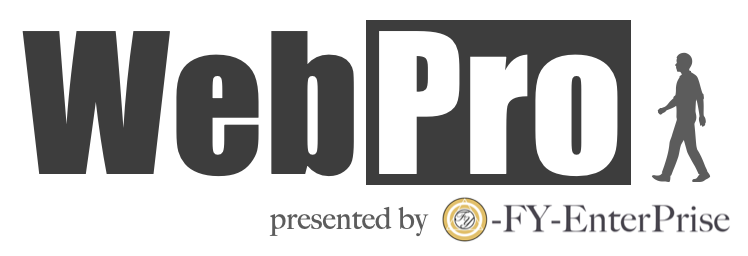

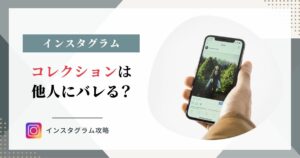






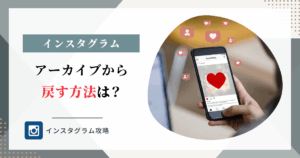
コメント